Elementor联系表单是一个很重要的功能,一方面可以与访客交互提高转化询盘,另一方面可以替代第三方表单插件,提高工作效率的同时还节约了系统资源。对于外贸网站了来说联系表单是很重要的。
学习、小网站选择 1核2g配置的服务器起步,国外主题建站选择 2核4g配置,适当搭配运行流畅。
国内服务器:阿里云、腾讯云(都有代金券,付款时抵用省钱) 不知道如何选择地域、配置请在页面右侧+老魏的联系研究。
外贸、B2C/C2C等网站在国外注册域名。打开namesilo官网,在搜索框里输入并选择好后注册,记得使用优惠码省钱。优惠码点击国外域名商Namesilo域名注册教程获取。
外贸网站建议选择Hostinger虚拟主机,价格便宜,性价比极高!Hostinger专题
SiteGround虚拟主机价格适中服务好!SiteGround专题
Elementor Form表单功能前提条件
使用 Elementor内置 Form表单功能的前提是开启 Elementor和 Elementor Pro插件。
前者免费使用,后者需要付费购买,Elementor Pro有年费和永久两种付费方式,部分高级功能在 Elementor Pro中才能使用。
Elementor Form内容设置
新建一个页面/文章,使用 Elementor编辑,在左侧搜索 form,拖拽到右侧编辑区域。
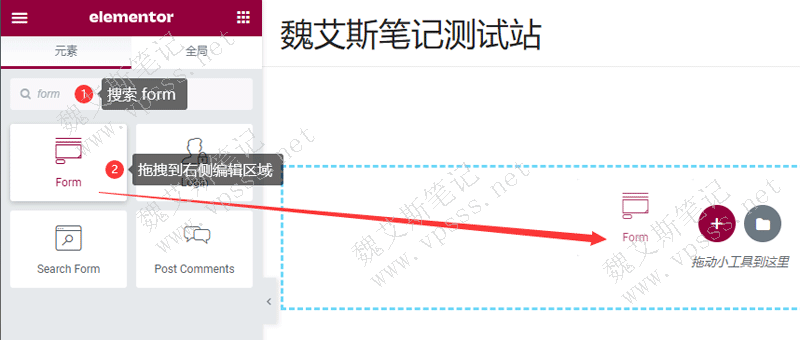
然后会看到右侧出现 name、email、message、send 这几项表单基本组成元素。
学习重点在页面左侧,这里有很多设置项。
内容、样式、高级设置是三大选项,下面我们一个个看。
先看内容,这里要设置的内容较多。
默认有name、email、message这三个选项,我又添加了2个 phone和company这两个选项,这样就有了外贸网站 contact us中比较常见的填空选项。
新增 honeypot字段,type 选择 honeypot ,label填入 honeypot field。这个字段是给垃圾邮件机器人用的,因为在页面上显示不出来,而机器人是通过识别代码来发送垃圾邮件的。所以说当机器人填写这个字段时,就会卡在这里,被拦截无法提交垃圾询盘(做不到百分百拦截,毕竟还有人工营销)。
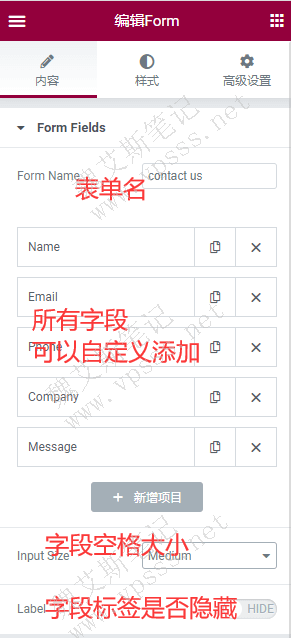
如下图所示,大体上 name、email、message点开后具体内容都差不多。
Form name用于区别多个表单,名字随便写,建议改成看一眼就知道是哪个表单,方便区别。
type:字段形式,点开后有很多种类型,这三种已经选好了。
Label:标签,在每个字段上面显示的提示内容。
Placeholder:字段空格里面显示的提示内容,浅灰色文字。
Required:必填内容。
Colum Width:表格宽度。
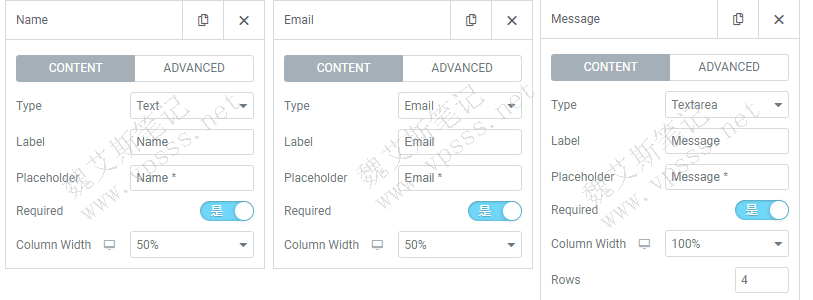
- 老魏按照外贸网站习惯性的布局方式,把 name、email、phone、company都设置宽度 50%
- 其中 name、email、message设置为必填项。
- 这几个字段可以上下移动调整。
- Label设置为隐藏。
- 在 placeholder 中把必填项后面加上了 * 号。
- 所有字段 > advanced > ID,都填写为与 label相同的名字。
- Input size:字段大小,就是让整个表单显得更肥大还是更瘦小一些。
- 在右侧的表单区域点击右键,选择另存为 global widget 就保存为公用表单了,此时如下图所示表单外框从蓝色变成黄色。公用表单的意思是可以在任何页面调用这个表单,修改时只要修改一个,其他页面的表单都会跟着变化,用起来很方便(和 shortcode短代码有异曲同工之妙)。
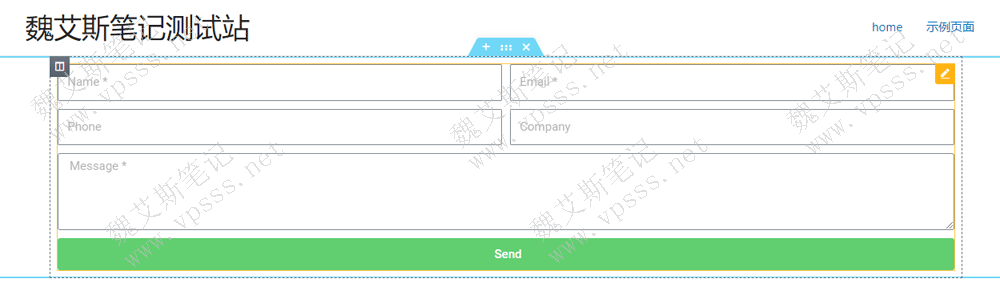
接下来是 Buttons按钮设置,也就是上图中绿色的 send按钮。
size:按钮大小。
Column width:按钮宽度。
aligment:居中、居左、居右、全宽。
step buttons:用于有多个步骤的表单,一般用不上这个功能。
submit button:按钮名字
Icon:send 旁边的图标,可以设置
icon position:图标在文章的前、后。
icon spacing:图标和文件的间距。
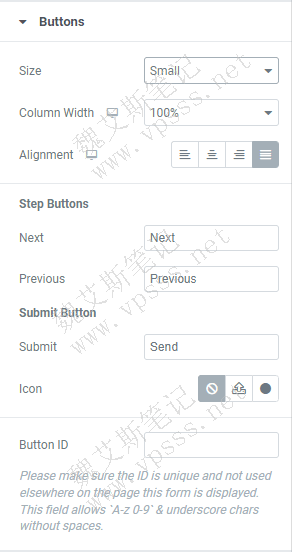
Actions after submit:用户提交表单后的动作,与下面的 email功能配合使用。
to:收件的邮箱,多个邮箱用英文逗号分开。。
Subject:邮件标题。
message:在这里留信息。
Email to:把访客在前台页面的留言,通知你有新的询盘信息了。
From Email:这是发件人邮箱,也就是 WP mail smtp的发件人邮箱。
From Name:你的网站名字。
Reply to:当你收到系统通知邮件,点击回复时,应该回复给哪个邮箱。这里通常选择 email field,也就是填写表单的客户。
cc Bcc:抄送、密送。
meta data:询盘通知邮件中应该展示的内容。包括询盘日期、具体时间、页面url、访问代理信息、用户IP等。
在这里甚至你可以设置用户提交表单后,跳转到哪个页面等比较复杂的多个步骤。
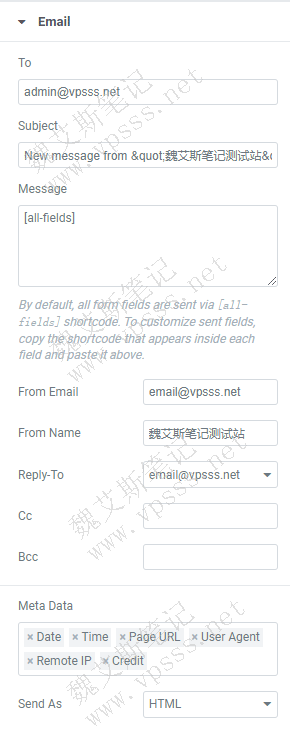
Elementor全局表单
另存为全局表单后,当鼠标点选表单,左侧会出现两个按钮,绿色的是全局表单,进入编辑后,网站所有使用这个表单的内容都会自动随着发生相应的改变。
红色的 unlink是解锁全局表单,解锁后就变成独立表单,修改只对当前表单自己有效,不再影响全局表单。
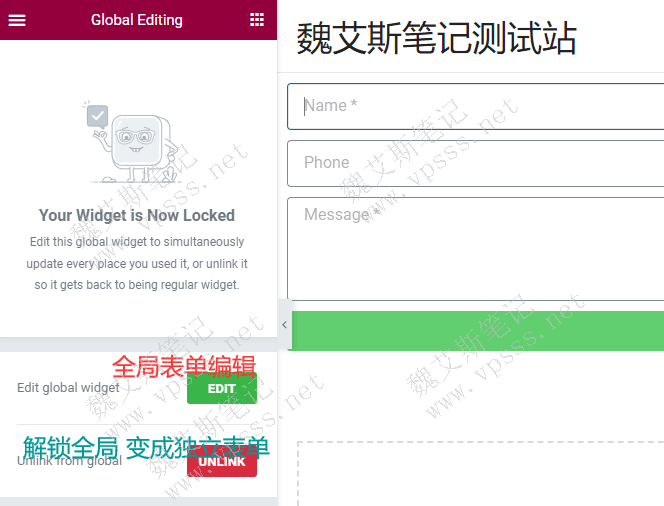
点击工具栏右上角的九宫格,点击 global全局,把现有的表单拖拽到右侧想要放表单的位置即可。
这样就实现了一个全局小工具可以用到多个地方,只修改一处所有页面都会相应变化,用起来很方便。
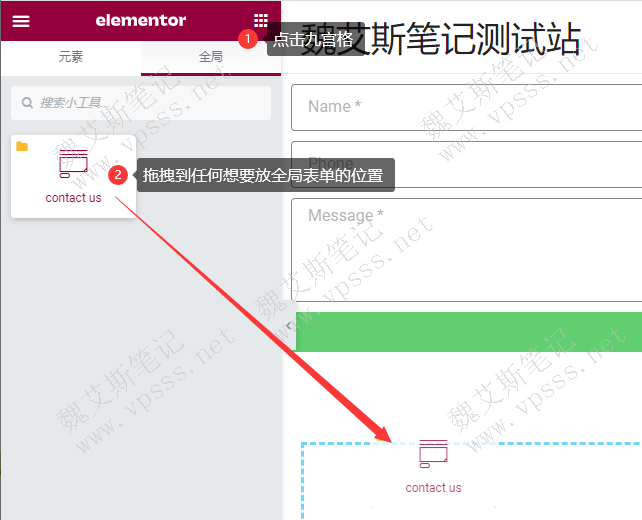
Elementor Form样式设置
样式是对表单的字体、颜色、样式、背景、行间距、边框弧度等方面的设置。
Form(表格样式)
Column Gap – 设置列之间的间距
Row Gap – 设置行间距
标签– 设置标签 的间距、标签颜色和排版。
HTML 字段 – 设置表单上 HTML 字段的间距、颜色和排版(如果存在)。
Field(设置表单域的颜色、字体和边框的样式)
文本颜色- 设置输入文本的颜色(用户填写的文本)
排版– 设置输入文本的排版
背景颜色- 设置字段的背景颜色
边框颜色- 设置字段的边框颜色
边框宽度- 设置字段边框的宽度
Border Radius – 设置边框的半径
Button(为提交按钮设置正常 和 悬停 状态的样式)
背景颜色 – 设置背景颜色
文本颜色 – 设置文本的颜色
排版 – 设置文本的排版
边框类型 – 在不同的边框样式之间进行选择。
边框宽度 – 如果设置了边框,则设置字段边框的宽度
边框颜色 – 设置字段的边框颜色
Border Radius – 设置边框的半径
文本填充 – 设置文本的填充
Messages(在提交表单后设置显示给用户的消息的样式)
排版:设置消息文本的排版。
成功消息颜色:选择成功消息的颜色
错误消息颜色:选择错误消息的颜色。
内嵌消息颜色:选择内嵌消息的颜色。
advance 高级设置用到的比较少,就不详细介绍了。
Elementor Form表格提交的数据在哪里
Elementor Form 默认的 Action after submit 选项卡中,如下图所示,Collect Submissions 是 Elementor自带的表单提交数据收集器,Email 可以把表单提交的数据发送到 WordPress的站长邮箱中。
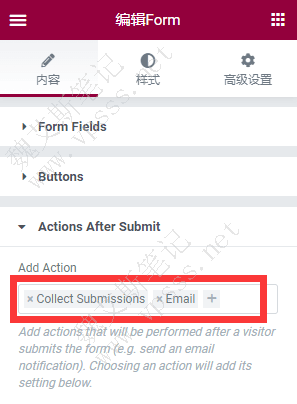
当前台页面有提交表单数据后,在 WordPress后台的 Submissions 中就可以看到相关数据。
这样就省下一个数据收集插件。
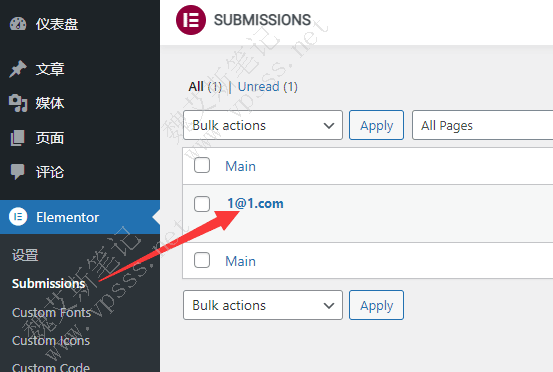
Elementor Form表单总结
Elementor 表单生成器很好用,大概有以下几个特点:
- 能满足绝大多数人对表单的需要。
- 能够在 Elementor界面中创建表单,用起来方便又快捷。
- 如果你已有 Elementor Pro,那么再也不用安装购买额外的第三方表单插件,避免出现意外问题。
- 如果还没有购买 Elementor Pro,那么点击立即购买一个并使用。
在本文中老魏分享了如何使用 Elementor联系表单,作为外贸独立站优化中极其重要的一环,这个功能值得我们花点时间仔细研究,吸引访客留言发询盘,同时搜索引擎也关注网站交互情况,总而言之对网站SEO优化和提高转化率都有一定好处。
 魏艾斯笔记
魏艾斯笔记